Начальное заполнение номенклатуры в 1С 8.3
Пример начального заполнения номенклатуры в программе 1С 8.3 Бухгалтерия
Рассмотрим основные нюансы работы со справочником Номенклатура в 1С 8.3: как создать новую позицию, установить вид номенклатуры и установить счета учета.
Что бы зайти в справочник «Номенклатура», нужно выбрать меню «Справочники», а затем в разделе «Товары и услуги» пункт «Номенклатура»:
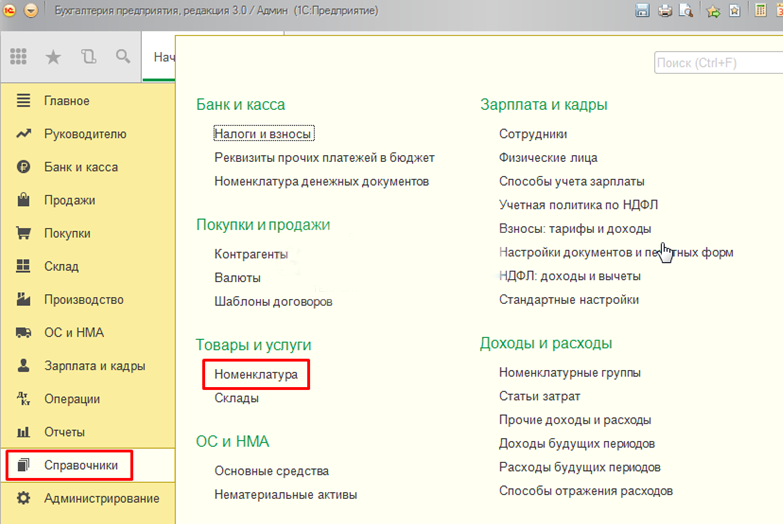
Так мы зайдем в список элементов справочника. Элементы делятся на группы и непосредственно на номенклатуру:
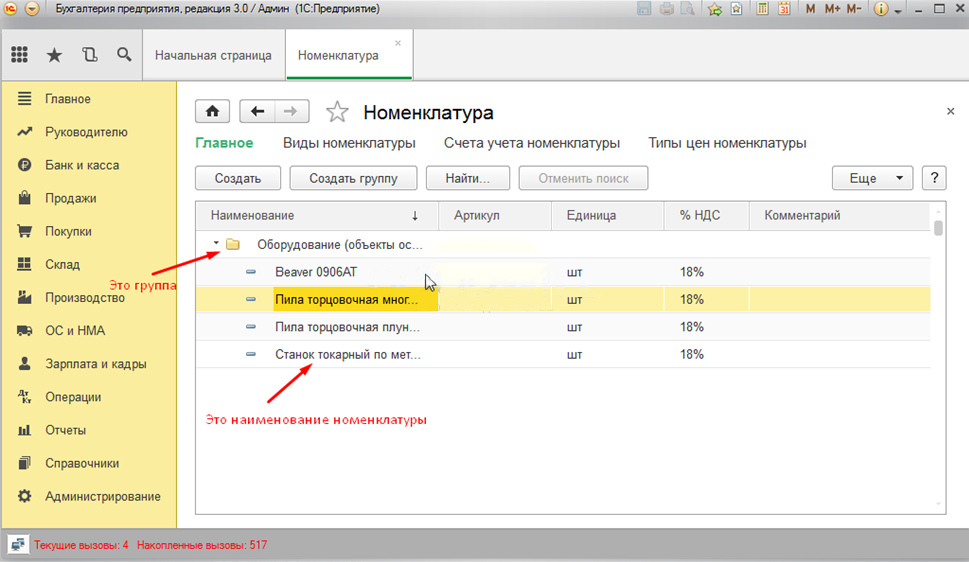
Иерархия справочника Номенклатуры
Группы нужны для группировки номенклатуры по разным признакам. Это очень удобно при последующей работе. В каждой группе можно создать еще неограниченное количество групп (точнее, насколько позволит длина кода, которую задает программист при создании справочника).
Количество уровней в справочнике тоже задает программист, и оно может быть бесконечным.
И так, попробуем создать группу «Заморозка», а в ней номенклатуру «Пельмени классические».
Заходим в справочник и нажимаем кнопку «Создать группу». Откроется окно создания группы. Там всего два поля: «Наименование» и «Вид номенклатуры».
Поле «Наименование» является обязательным для заполнения, вписываем туда «Заморозка». «Вид номенклатуры можно не заполнять», но можно выбрать там «Товары». Вид номенклатуры может пригодиться при настройке формирования проводок.
Нажимаем «Записать и закрыть». В списке справочника появится новая группа:
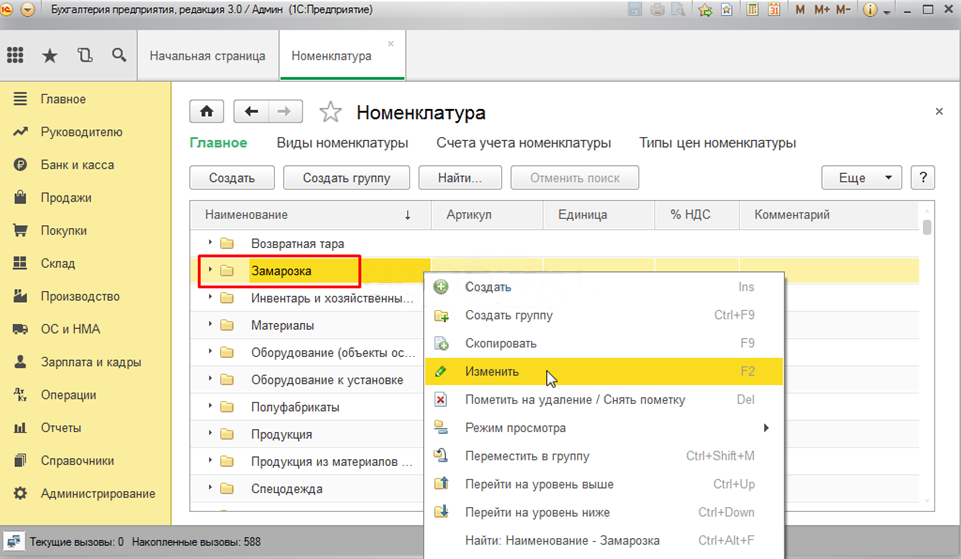
Как видно, в наименовании группы была допущена ошибка. Чтобы исправить ее щелкнем правой клавишей мышки на строчку с группой. Откроется контекстное меню, где можно делать различные действия с данной строкой.
В данном случае нужен пункт «Изменить». При нажатии на него откроется та же форма создания (редактирования) группы, где можно произвести необходимые изменения и сохранить их.
В списке уже есть группа «Полуфабрикаты» и «Заморозку» можно было бы перенести туда. Для этого в контекстном меню есть пункт «Переместить в группу».
Создание новой номенклатуры в 1С 8.3
Переходим к созданию элемента номенклатуры. Так как нужно, чтобы «Пельмени классические» лежали внутри группы, щелкаем на ней два раза и попадаем внутрь.
Здесь жмем кнопку «Создать», откроется форма создания номенклатуры:
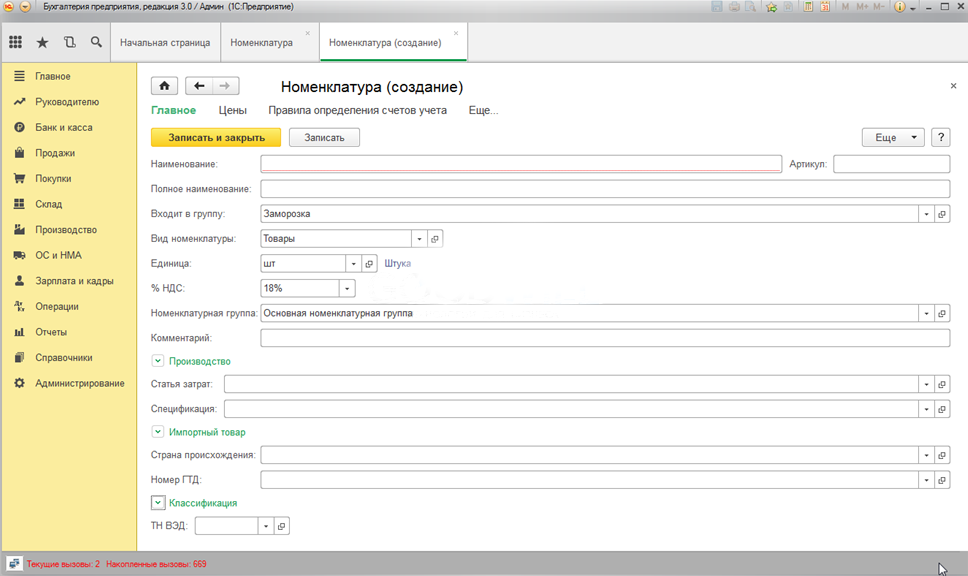
Заполняем «Наименование» и «Полное наименование».
Рразберемся, для чего нужны два наименования, и как их заполнять. Поле «Наименование» – это краткое наименование и служит для поиска товара. «Полное наименование» выводится на печать в документах, ценниках и так далее. Поэтому в «Наименование» вписываем «Пельмени классические», а в «Полном» – «Пельмени классические, фасованные, 500 гр.».
- Значения полей «Входит в группу» и «Вид номенклатуры» заполнять не надо, они берутся из группы
- Поле «Единица» подразумевает единицу измерения хранения номенклатуры (по классификатору ОКЕИ). Так как было решено, что товар фасованный, выбираем единицу «шт»
- «% НДС» – ставка НДС для номенклатуры. Следует заметить, что в документах можно, при необходимости, установить другую ставку
- «Номенклатурная группа» – здесь содержится список товаров (материалов), которые используются в производстве для распределения затрат
- В «Комментарии» указывается произвольная информация
- В разделе «Производство» указываются «Статья затрат» и «Спецификация«. Последняя указывается в том случае, если данная номенклатура является готовой продукцией. В «Спецификации» содержится список материалов, из которых состоит продукция
- Если данная номенклатура является импортным товаром, заполняем «Страну происхождения» и «Номер ГТД«
- Поле «ТН ВЭД«, это товарная номенклатура внешнеэкономической деятельности, классификатор загружается автоматически
На этом заполнение этой страницы закончено.
Вкратце пройдемся по другим страничкам справочника, так как информация в них, как правило, настраивается один раз специалистом или заполняется по умолчанию. Для этого в окне номенклатуры нажимаем «Записать и закрыть».
Попадаем опять в группу:
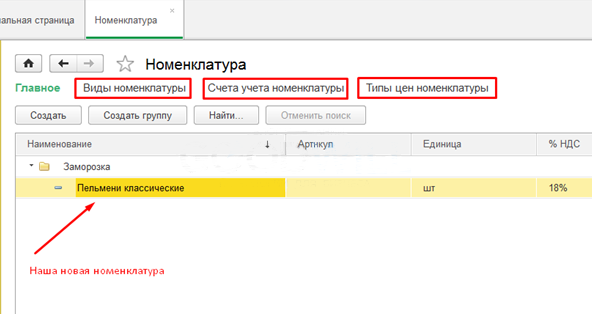
Что такое в 1С 8.3 вид номенклатуры
«Виды номенклатуры» – справочник, где ведется список видов номенклатуры. Виды номенклатуры разделяют весь справочник на типы, например: товары, материалы, готовая продукция и т.д. Эти разрезы учета можно вводить произвольно в любом количество.
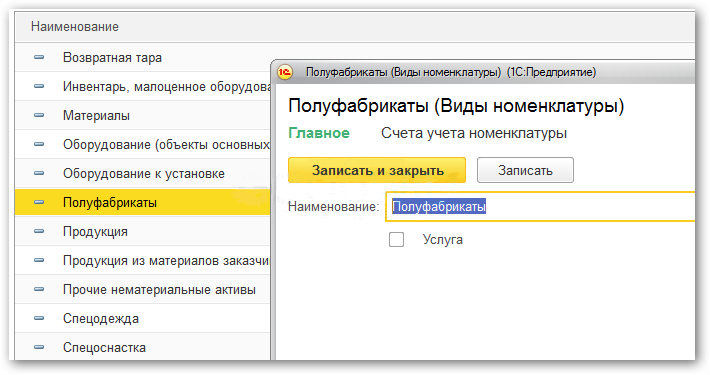
Удобство использования видов номенклатуры в том, что на каждый вид можно задать отдельный счет учета (об этом ниже).
Например:
- Материалы — счет учета 10.01
- Товары — счет учета 41.01
- Полуфабрикаты — 21
Тем самым, независимо от других условий, в документах будет заполнятся нужный счет учета.
Единственное — обратите внимание на флаг «Услуга». От него зависит на какую вкладку номенклатуру можно будет добавить в документах: товары или услуги.
Установка цен номенклатуры
Установка цен номенклатуры в 1С 8.3 производится на вкладке «Цены»:
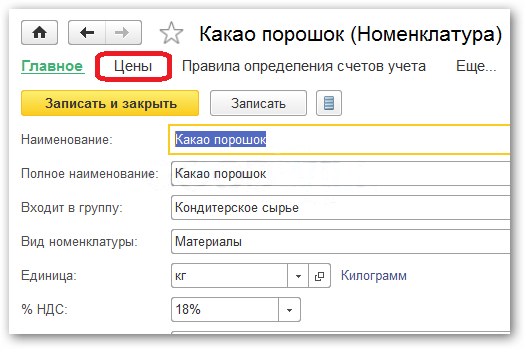
При переходе по ссылке откроется список всех цен с текущими значениями:
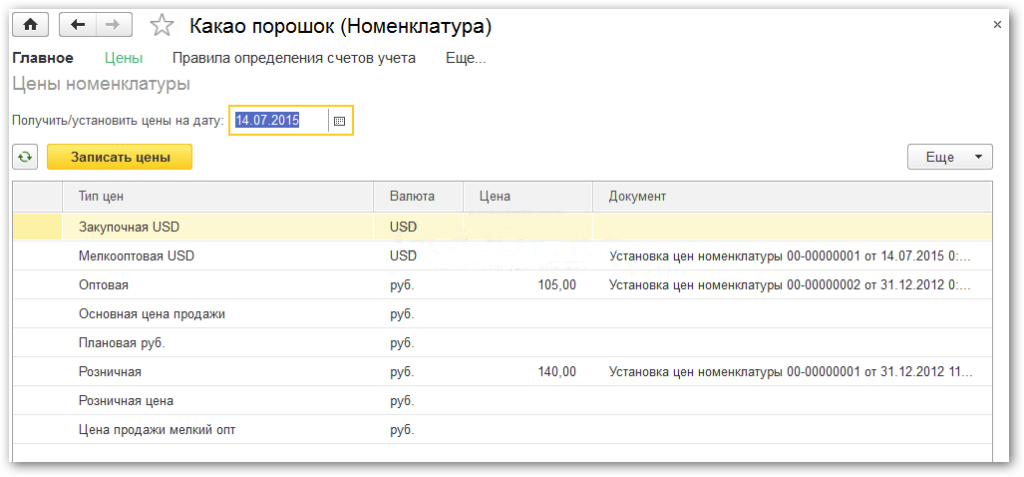
«Типы цен номенклатуры» – список типов цен, которые используются. Например: «оптовая», «розничная», «плановая».
Что бы установить новую цену — достаточно указать новое значение в колонке «Цена», установить Дату в шапке формы и нажат кнопку «Записать цены».
Будьте внимательны: цена в 1С привязана к дате. То есть если вы установите цену на 02.01.2015, а в документе отгрузки будет дата 01.01.2015, то система не увидит новой цены.
Для массового изменения цен на группы товаров в 1С или весь товар используют документ Установка цен номенклатуры.
Счета учета номенклатуры в 1С 8.3
«Счета учета номенклатуры» – здесь настраиваются счета, по которым будут в дальнейшем формироваться проводки. Изначально заполняется по умолчанию, но можно корректировать:
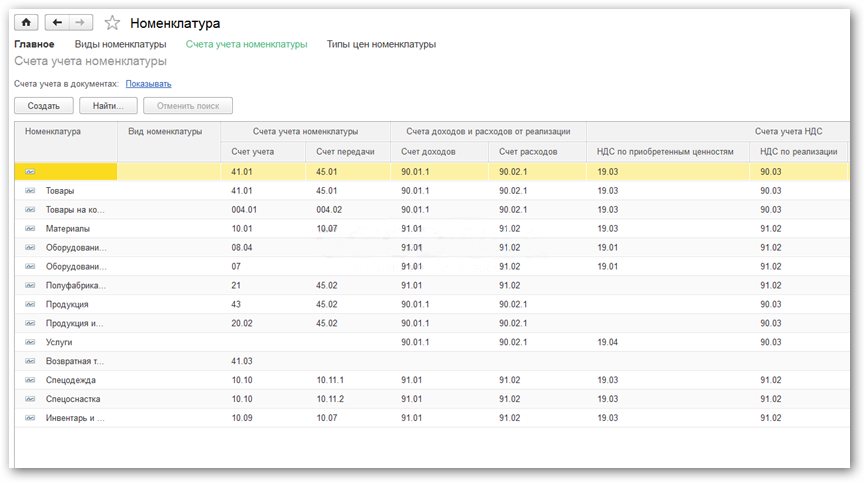
Обратите внимание, счета учета в 1С 8.3 можно настроить следующим образом:
- по всей номенклатуры — указываем пустую номенклатуру
- для группы номенклатуры (папки) — указать папку с номенклатурой
- для конкретной позиции номенклатуры
- для каждого вида номенклатуры
- для организации
- для склада
- для типа склада
В случаях пересечения правил срабатывает наиболее «близкое» правило для каждой позиции.
Например: если создадим счет учета для всей номенклатуры — 41.01, а для конкретной папки укажем 10.01, тогда номенклатура в папке будет рассматриваться как 10.01, а остальное как 41.01.
По материалам: programmist1s.ru
 Когда закрывается одна дверь к счастью, тут же открывается другая. Но мы часто так долго смотрим на первую, что не замечаем вторую.
Когда закрывается одна дверь к счастью, тут же открывается другая. Но мы часто так долго смотрим на первую, что не замечаем вторую.
